
win101903 オペレーティング システム バージョンを使用しているときに、システム バージョンをさらに更新してアップグレードしたい場合、エディターは更新が 96% で停止し、プロセス中に進行状況が応答しないように感じます。システム サービス内で、または Windows PowerShell の関連するコード行を使用して、変更および復元します。詳細な解決策については、エディターが行ったことを見てみましょう~

方法 1:
1. Windows Update サービスをオフにします。 ——検索ボックスまたは Cortana で「サービス」を検索します
2。または、services.msc と入力して Enter キーを押し、「サービス」アプリケーションを開きます (
3)。「Windows Update」を見つけます, 右クリックして「停止」を選択します。
4. アップデートファイルを削除します。 ——パス
C:\Windows\SoftwareDistribution\DataStore および C:\Windows\SoftwareDistribution\Download の下にあるすべてのファイルを削除します。
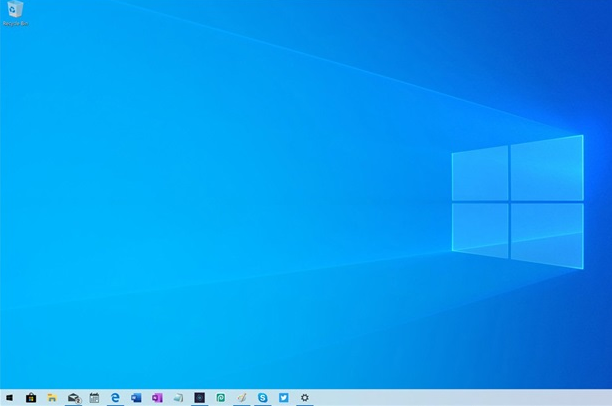
#5. Windows Update サービスを再起動します。 「サービス」アプリケーションを開き、「Windows Update」を右クリックして「開始」を選択します。
6. 更新プログラムを再度確認してインストールしてみてください。
方法 2:
1. 「Windows ロゴ キー X」ショートカット キーを押して「Windows PowerShell (管理者)」を起動します
2. 次の 2 つのコマンドを実行します。新しいローカル管理者アカウント:
net user User ****** /add
(User は新しいアカウントの名前、****** は新しいアカウントのパスワードです)このコマンドは自分で調整できます)

net localgroupAdministrators User /add
(アカウント管理者権限を付与するには、User を前のコマンドの 1 つ (新しく作成したアカウント名)
3. スタート メニューを起動し、現在のアカウントのアバターをクリックして、新しく作成したアカウントにログインします。
4. 以下の手順に従って、新しいアカウントでクリーン ブートを実行します (##5)。デバイス上のサードパーティ アプリケーションの影響を排除してから、Windows の更新を再度試みます
更新プロセス中にまだスタックするかどうかを確認します。
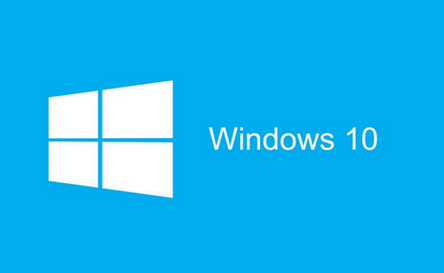 #6. すべてのサードパーティ製ウイルス対策ソフトウェアとシステム最適化ソフトウェア
#6. すべてのサードパーティ製ウイルス対策ソフトウェアとシステム最適化ソフトウェア
(360、Tencent Computer Manager、Master Lu など) をアンインストールします。 .) デバイスから。
7.「Windows ロゴ キー R」を押し、「msconfig」と入力して Enter キーを押し、システム構成ページを開始します。
8. [サービス] > [すべての Microsoft サービスを非表示] をクリックし、[すべて無効にする] をクリックします。
9. タスクバーを右クリックして、タスク マネージャーを起動します。すべてのスタートアップ項目を無効にするには、「スタートアップ」タブをクリックします。
10. スタート メニューからデバイスを再起動します (デバイスの再起動を選択してください。シャットダウンしてから再起動することは選択しないでください)。
win101903 関連情報の詳細:
>>>win101903ゲームをプレイしようとすると突然フリーズします##>>>win10 バージョン 1903 のダウンロードが常に 0% になる場合はどうすればよいですか
>>> Win10 バージョン 1903 で位置情報サービスをオフにする方法以上がWindows 10 バージョン 1903 アップデートが 96% で停止する問題を解決するにはどうすればよいですか?の詳細内容です。詳細については、PHP 中国語 Web サイトの他の関連記事を参照してください。